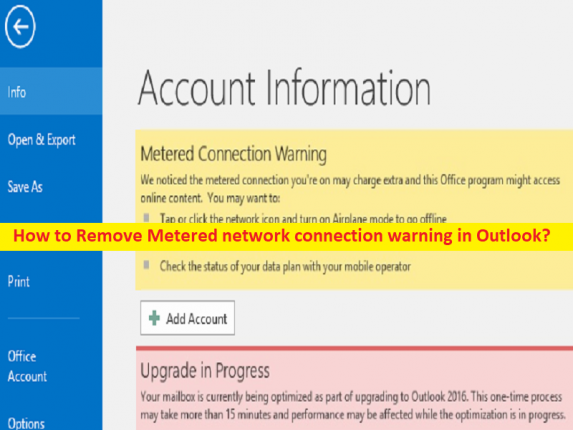
Suggerimenti per disabilitare/disattivare o rimuovere l’avviso di connessione a consumo Outlook:
In questo articolo, discuteremo su come disabilitare/disattivare l’avviso di connessione a consumo Outlook, rimuovere l’avviso di connessione di rete a consumo in Outlook. Ti vengono forniti semplici passaggi/metodi per farlo. Iniziamo la discussione.
“Avviso di connessione a consumo Outlook”:
A volte, quando apri l’app Outlook nel tuo computer Windows 10/11, potresti visualizzare un messaggio di avviso di connessione a consumo. Il messaggio di avviso indica che Outlook sta lavorando offline per evitare addebiti per i dati e l’app ha notato che una connessione a consumo attiva nel dispositivo in uso potrebbe addebitare un costo aggiuntivo. L’avviso viene visualizzato con il messaggio “AVVISO RETE A MISURA, abbiamo notato che la connessione a consumo in uso potrebbe addebitare un costo aggiuntivo. Outlook sta lavorando offline per evitare addebiti dati”.
Questo messaggio di avviso viene visualizzato in genere quando avvii il client di posta elettronica – l’app Outlook nel tuo dispositivo. Questo messaggio può apparire anche in altre app che potrebbero voler risparmiare sui costi dei dati. D’altra parte, puoi fare clic sul pulsante “Connetti comunque” sul messaggio di avviso che collegherà Outlook online una volta, ma la prossima volta che avvii l’app Outlook, il messaggio di avviso verrà visualizzato di nuovo. In tal caso, è possibile risolvere questo problema ed evitare che si verifichi disabilitando o rimuovendo l’avviso di connessione di rete a consumo in Outlook. Andiamo per la soluzione.
Come disattivare/disabilitare o rimuovere l’avviso di connessione a consumo Outlook in Windows 10/11?
Metodo 1: disabilitare l’avviso di connessione a consumo Outlook tramite Impostazioni
Passaggio 1: apri l’app “Impostazioni” nel PC Windows tramite la casella di ricerca di Windows e vai su “Rete e Internet”
Passaggio 2: fai clic su Proprietà di rete e disattiva il pulsante su “Connessione a consumo”
Passaggio 3: l’avviso di connessione a consumo scomparirà.
Metodo 2: disabilitare o rimuovere l’avviso di connessione di rete a consumo in Outlook tramite il prompt dei comandi

Passaggio 1: digita “cmd” nella casella di ricerca di Windows e premi i tasti “CTRL + MAIUSC + INVIO” sulla tastiera per aprire “Prompt dei comandi come amministratore”
Passaggio 2: digita i seguenti comandi e premi il tasto “Invio” dopo ciascuno per eseguire.
netsh wlan show profiles
netsh wlan show profile name=”Airtel-WRTR301GN-8897_1″
Passaggio 3: qui, sostituisci “Airtel-WRTR301GN-8897_1” con il nome della tua connessione e, una volta eseguito, controlla se il problema è stato risolto.
Metodo 3: disattivare l’avviso di connessione a consumo Outlook utilizzando l’editor del registro

Passaggio 1: apri l’app “Editor del registro” nel PC Windows tramite la casella di ricerca di Windows e vai al seguente percorso
HKEY_LOCAL_MACHINE\SOFTWARE\Microsoft\Windows NT\CurrentVersion\NetworkList\DefaultMediaCost
Passaggio 2: vedrai chiavi diverse come 3G, 4G, WiFi, Ethernet ecc. I valori sono i seguenti:
1 – Unmetered connection
2 – Metered connection
Passaggio 3: fare doppio clic sul valore del registro da modificare, impostare i dati del valore su “1” e premere il pulsante “Ok” per salvare le modifiche. Una volta terminato, controlla se il problema è stato risolto.
Risolvi i problemi del PC Windows con “Strumento di riparazione PC”:
“PC Repair Tool” è un modo semplice e rapido per trovare e correggere errori BSOD, errori DLL, errori EXE, problemi con programmi/applicazioni, infezioni da malware o virus nel computer, file di sistema o problemi di registro e altri problemi di sistema con pochi clic .
⇓ Ottieni lo strumento di riparazione del PC
Conclusione
Spero che questo post ti abbia aiutato su Come disabilitare / disattivare o Avviso di connessione a consumo Outlook, Rimuovere l’avviso di connessione di rete a consumo in Outlook con modi semplici. Puoi leggere e seguire le nostre istruzioni per farlo. È tutto. Per qualsiasi suggerimento o domanda, scrivi nella casella dei commenti qui sotto.